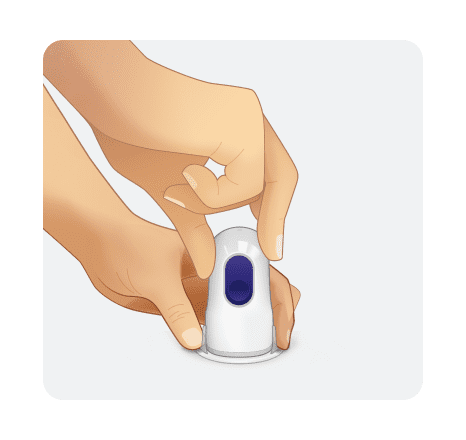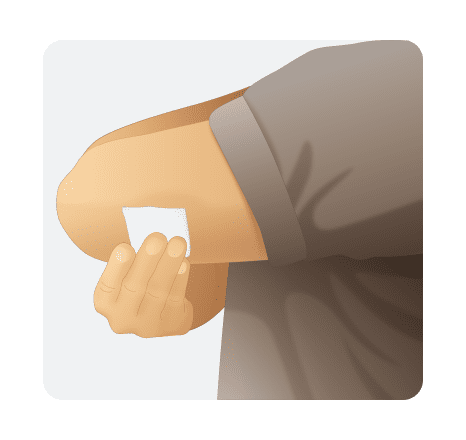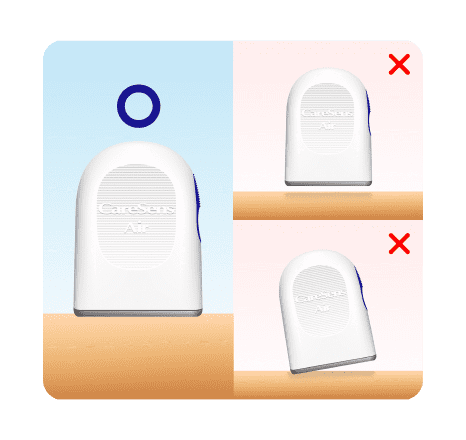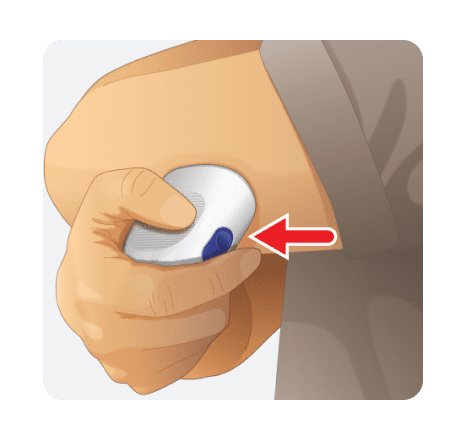Wie das Produkt zu verwenden ist
Installation der App und Anmeldung
-
Schritt 1
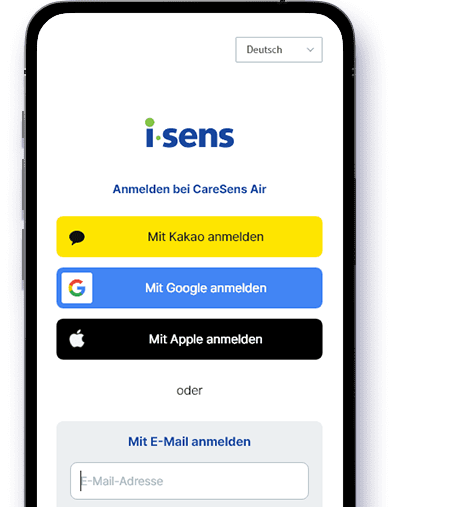 Starten Sie die CareSens Air-App auf Ihrem Smartphone und tippen Sie auf dem einheitlichen Anmeldebildschirm auf Konto erstellen.※ Wenn Sie dies noch nicht getan haben, laden Sie die CareSens Air-App herunter und installieren Sie sie, indem Sie im App Store oder bei Google Play nach ihr suchen.
Starten Sie die CareSens Air-App auf Ihrem Smartphone und tippen Sie auf dem einheitlichen Anmeldebildschirm auf Konto erstellen.※ Wenn Sie dies noch nicht getan haben, laden Sie die CareSens Air-App herunter und installieren Sie sie, indem Sie im App Store oder bei Google Play nach ihr suchen. -
Schritt 2
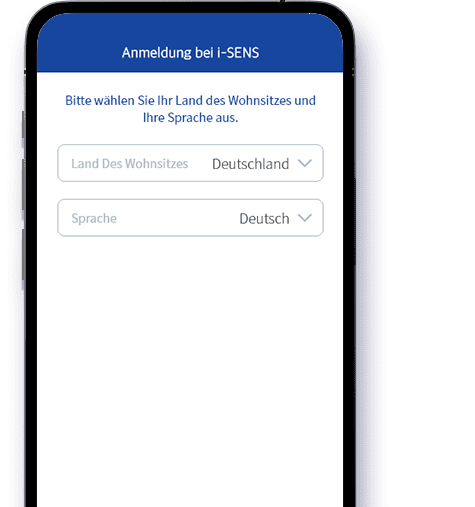 Wählen Sie Ihr Land und Ihre Sprache und fahren Sie mit dem nächsten Schritt fort.
Wählen Sie Ihr Land und Ihre Sprache und fahren Sie mit dem nächsten Schritt fort. -
Schritt 3
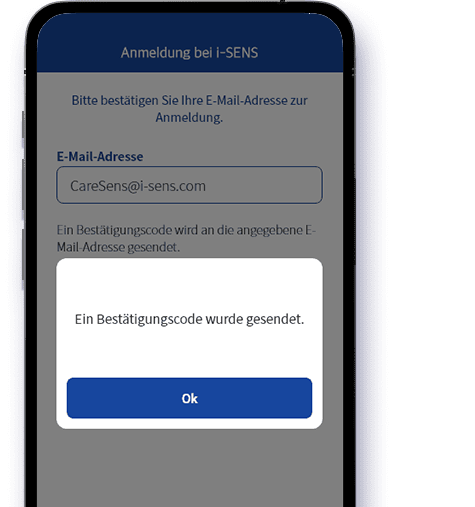 Geben Sie die E-Mail-Adresse ein, die Sie für Ihr Konto verwenden möchten. Ein 6-stelliger Verifizierungscode wird an Ihre E-Mail gesendet. Geben Sie den Code ein, um die Verifizierung abzuschließen.※ Hinweis: Der Verifizierungscode ist 5 Minuten lang gültig. Bitte geben Sie ihn innerhalb dieser Zeitspanne ein, um Ihre Anmeldung abzuschließen.
Geben Sie die E-Mail-Adresse ein, die Sie für Ihr Konto verwenden möchten. Ein 6-stelliger Verifizierungscode wird an Ihre E-Mail gesendet. Geben Sie den Code ein, um die Verifizierung abzuschließen.※ Hinweis: Der Verifizierungscode ist 5 Minuten lang gültig. Bitte geben Sie ihn innerhalb dieser Zeitspanne ein, um Ihre Anmeldung abzuschließen. -
Schritt 4
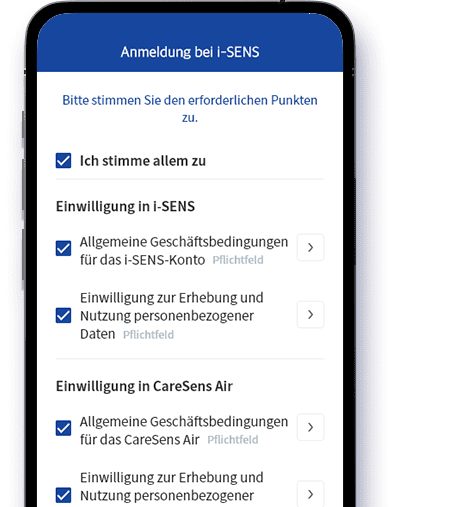 Lesen Sie die Allgemeinen Geschäftsbedingungen, wählen Sie aus, ob Sie damit einverstanden sind, und fahren Sie mit dem nächsten Schritt fort.
Lesen Sie die Allgemeinen Geschäftsbedingungen, wählen Sie aus, ob Sie damit einverstanden sind, und fahren Sie mit dem nächsten Schritt fort. -
Schritt 5
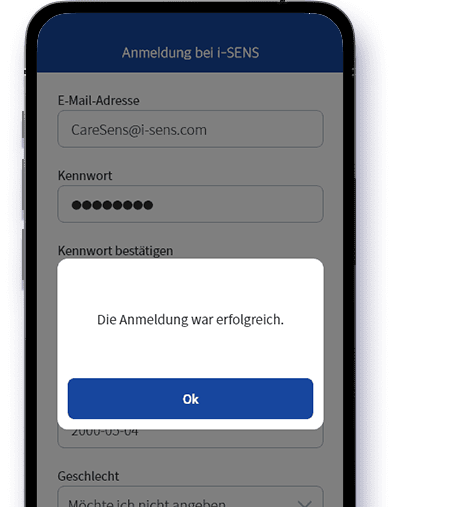 Geben Sie Ihre Benutzerinformationen ein und drücken Sie auf Bestätigen, um Ihre Registrierung abzuschließen.
Geben Sie Ihre Benutzerinformationen ein und drücken Sie auf Bestätigen, um Ihre Registrierung abzuschließen.
Verbinden mit einem Sensor
-
Schritt 1
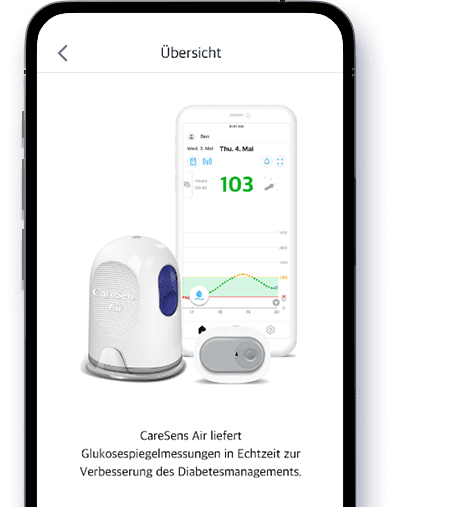 Melden Sie sich bei der CareSens Air-Benutzer-App auf Ihrem Smartgerät an und tippen Sie auf Sicherheitsinformationen und dann auf Sensorinformationen scannen.
Melden Sie sich bei der CareSens Air-Benutzer-App auf Ihrem Smartgerät an und tippen Sie auf Sicherheitsinformationen und dann auf Sensorinformationen scannen. -
Schritt 2
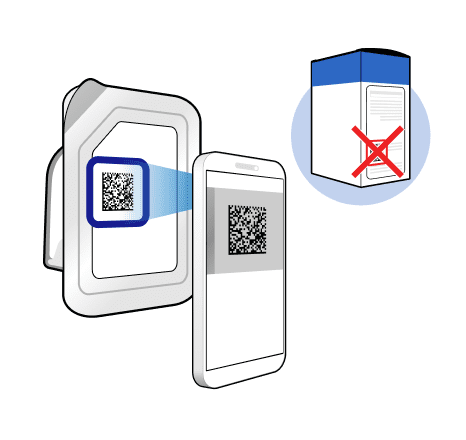 Scannen Sie im Bildschirm "Sensorinformationen scannen" den Barcode auf dem Verpackungsetikett. Sie können den Barcode auch manuell eingeben, indem Sie auf Manuell eingeben tippen.Geben Sie die Informationen genau so ein, wie sie auf dem Verpackungsetikett des Sensors erscheinen.
Scannen Sie im Bildschirm "Sensorinformationen scannen" den Barcode auf dem Verpackungsetikett. Sie können den Barcode auch manuell eingeben, indem Sie auf Manuell eingeben tippen.Geben Sie die Informationen genau so ein, wie sie auf dem Verpackungsetikett des Sensors erscheinen.
Wenn Sie die Seriennummer und den Pin-Code falsch eingeben, kann der Sensor nicht angeschlossen werden. -
Schritt 3
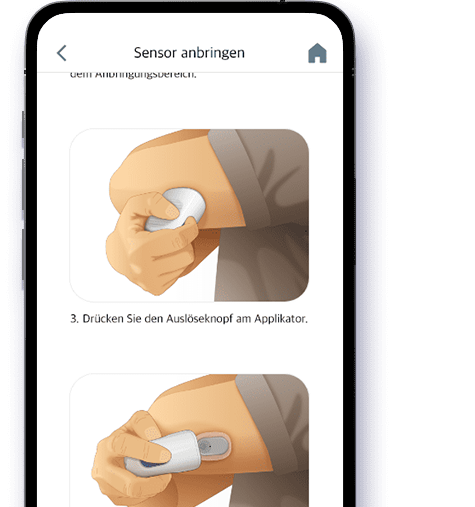 Befolgen Sie die Schritte auf dem Bildschirm, um den Sensor auf der Rückseite Ihres Oberarms anzubringen, und tippen Sie auf " Kopplung starten".Lesen Sie vor dem Anbringen des Sensors unbedingt die detaillierten Anweisungen zum Anbringen des Sensors in der Bedienungsanleitung oder im Lernvideo.
Befolgen Sie die Schritte auf dem Bildschirm, um den Sensor auf der Rückseite Ihres Oberarms anzubringen, und tippen Sie auf " Kopplung starten".Lesen Sie vor dem Anbringen des Sensors unbedingt die detaillierten Anweisungen zum Anbringen des Sensors in der Bedienungsanleitung oder im Lernvideo. -
Schritt 4
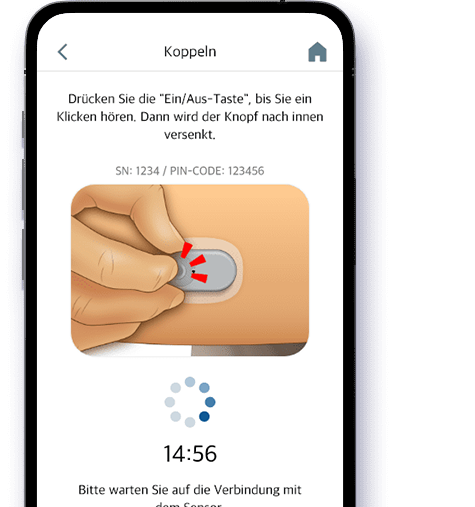 Drücken Sie die Einschalttaste am Sensor fest, bis sie versenkt ist, um den Sensor zu verbinden. Wenn der Sensor erfolgreich verbunden ist, erscheint der Bildschirm mit den Alarmeinstellungen.Bei iOS müssen Sie den Pin-Code entsprechend der Bluetooth-Verbindungsanfrage eingeben.
Drücken Sie die Einschalttaste am Sensor fest, bis sie versenkt ist, um den Sensor zu verbinden. Wenn der Sensor erfolgreich verbunden ist, erscheint der Bildschirm mit den Alarmeinstellungen.Bei iOS müssen Sie den Pin-Code entsprechend der Bluetooth-Verbindungsanfrage eingeben. -
Schritt 5
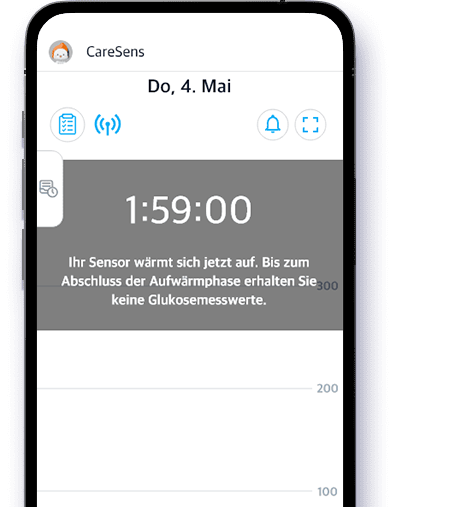 Sobald Sie die Konfiguration der Alarmeinstellungen abgeschlossen haben, beginnt die Aufwärmphase des Sensors von zwei Stunden.
Sobald Sie die Konfiguration der Alarmeinstellungen abgeschlossen haben, beginnt die Aufwärmphase des Sensors von zwei Stunden. -
Schritt 6
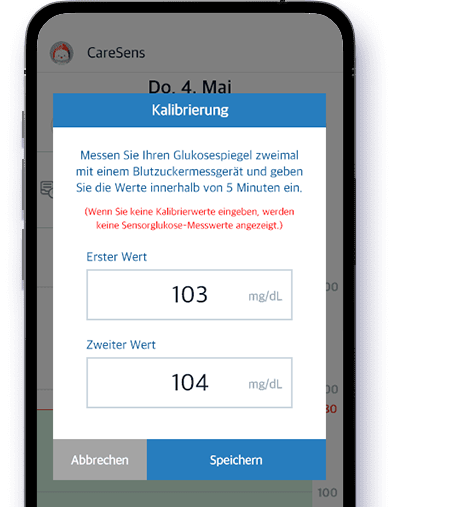 Wenn die Aufwärmphase abgeschlossen ist, ertönt ein Kalibrierungsalarm. Tippen Sie auf die rote Kalibrierungsschaltfläche auf dem Startbildschirm und starten Sie die Kalibrierung, um den Sensor zu verwenden.Die Kalibrierung erfolgt durch zwei Messungen mit einem persönlichen Blutzuckermessgerät und die Eingabe der Blutzuckerwerte.
Wenn die Aufwärmphase abgeschlossen ist, ertönt ein Kalibrierungsalarm. Tippen Sie auf die rote Kalibrierungsschaltfläche auf dem Startbildschirm und starten Sie die Kalibrierung, um den Sensor zu verwenden.Die Kalibrierung erfolgt durch zwei Messungen mit einem persönlichen Blutzuckermessgerät und die Eingabe der Blutzuckerwerte.
Anbringen des Sensors
-
Schritt 1
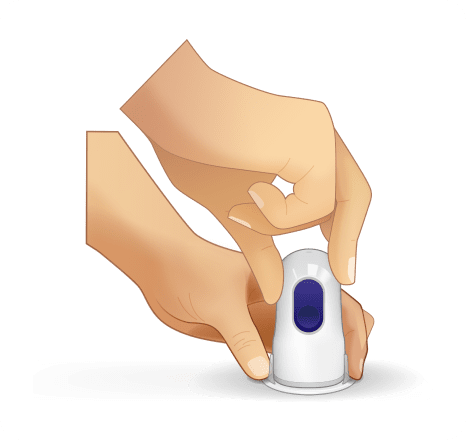 Öffnen Sie die Verpackung des CareSens Air Sensors. Waschen Sie Ihre Hände gründlich mit Seife und fließendem Wasser, und trocknen Sie sie mit einem sauberen Tuch ab. Nehmen Sie den Applikator aus der Verpackung und legen Sie ihn auf eine flache, stabile Oberfläche.Überprüfen Sie das Verfallsdatum auf dem Etikett der Sensorverpackung, bevor Sie die Verpackung öffnen.
Öffnen Sie die Verpackung des CareSens Air Sensors. Waschen Sie Ihre Hände gründlich mit Seife und fließendem Wasser, und trocknen Sie sie mit einem sauberen Tuch ab. Nehmen Sie den Applikator aus der Verpackung und legen Sie ihn auf eine flache, stabile Oberfläche.Überprüfen Sie das Verfallsdatum auf dem Etikett der Sensorverpackung, bevor Sie die Verpackung öffnen. -
Schritt 2
 Wischen Sie die Stelle, an der der Sensor auf der Haut befestigt wird, mit einem Alkoholtupfer ab und warten Sie, bis er vollständig getrocknet ist.
Wischen Sie die Stelle, an der der Sensor auf der Haut befestigt wird, mit einem Alkoholtupfer ab und warten Sie, bis er vollständig getrocknet ist. -
Schritt 3
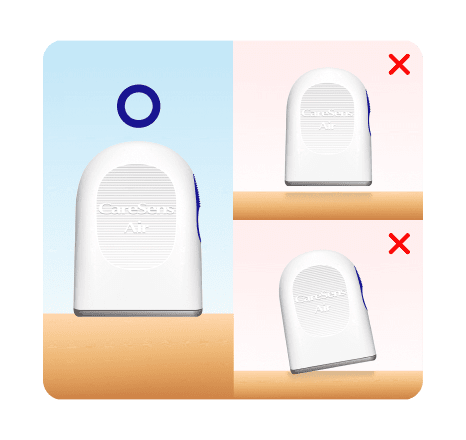 Entfernen Sie die Sicherheitskappe und setzen Sie den Applikator waagerecht auf der Rückseite Ihres Oberarms auf, wo der Sensor angebracht werden soll.Drücken Sie den Auslöseknopf am Applikator erst, wenn Sie bereit sind, den Sensor anzubringen.
Entfernen Sie die Sicherheitskappe und setzen Sie den Applikator waagerecht auf der Rückseite Ihres Oberarms auf, wo der Sensor angebracht werden soll.Drücken Sie den Auslöseknopf am Applikator erst, wenn Sie bereit sind, den Sensor anzubringen. -
Schritt 4
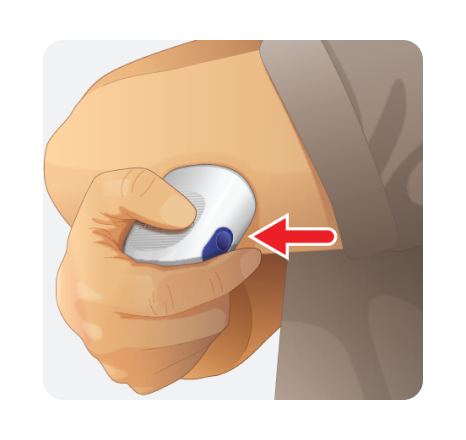 Drücken Sie die Freigabetaste am Applikator. Der Sensor wird dann vom Applikator gelöst und kann an der Rückseite Ihres Oberarms befestigt werden.
Drücken Sie die Freigabetaste am Applikator. Der Sensor wird dann vom Applikator gelöst und kann an der Rückseite Ihres Oberarms befestigt werden. -
Schritt 5
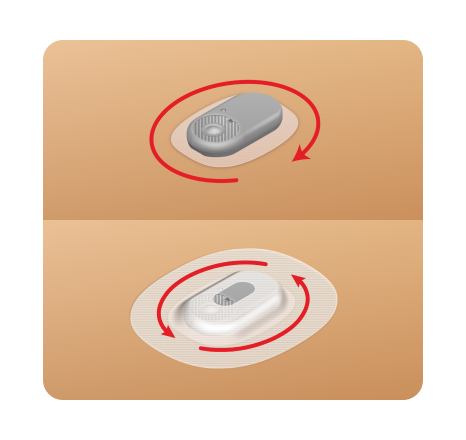 Entfernen Sie den Applikator und vergewissern Sie sich, dass der Sensor richtig angebracht wurde. Nach dem Anbringen des Sensors kann ein Sensorband angebracht werden, um zu verhindern, dass der Sensor leicht aus dem Befestigungsbereich entfernt werden kann.
Entfernen Sie den Applikator und vergewissern Sie sich, dass der Sensor richtig angebracht wurde. Nach dem Anbringen des Sensors kann ein Sensorband angebracht werden, um zu verhindern, dass der Sensor leicht aus dem Befestigungsbereich entfernt werden kann.
Einstellungen für Alarme
-
Schritt 1
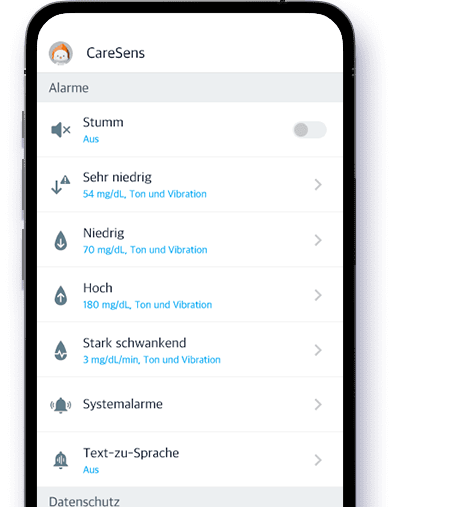 Legen Sie Ihre Glukose-Alarme in den Einstellungen fest.
Legen Sie Ihre Glukose-Alarme in den Einstellungen fest. -
Schritt 2
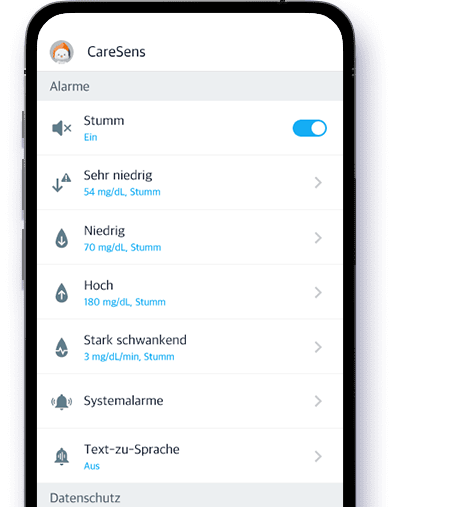 Unter Systemalarme können Sie wählen, ob Sie Alarme wie Kalibrierung, Signalverlust, verbleibende Sensorlebensdauer oder Sensorfehler erhalten möchten.
Unter Systemalarme können Sie wählen, ob Sie Alarme wie Kalibrierung, Signalverlust, verbleibende Sensorlebensdauer oder Sensorfehler erhalten möchten. -
Schritt 3
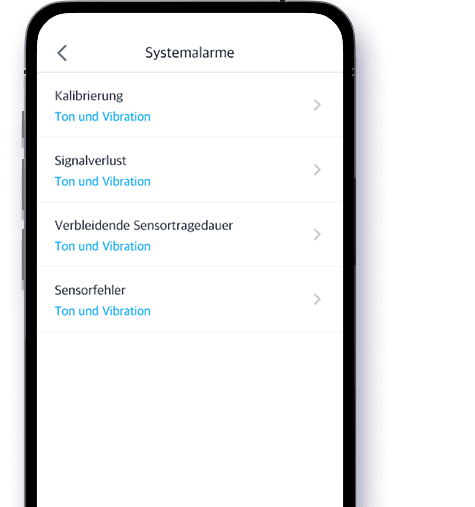 Stellen Sie bei Bedarf die Stummschaltung ein, die alle Alarme außer den wichtigsten Alarmen stumm schaltet.Kalibrierung, Signalverlust, verbleibende .Sensorlebensdauer und Sensorfehlerwarnungen müssen separat stummgeschaltet werden, damit sie nicht mehr ertönen.
Stellen Sie bei Bedarf die Stummschaltung ein, die alle Alarme außer den wichtigsten Alarmen stumm schaltet.Kalibrierung, Signalverlust, verbleibende .Sensorlebensdauer und Sensorfehlerwarnungen müssen separat stummgeschaltet werden, damit sie nicht mehr ertönen.
Wie das Produkt zu verwenden ist
- Installation der App und Anmeldung
- Verbinden mit einem Sensor
- Anbringen des Sensors
- Einstellungen für Alarme
Sehen Sie sich das Video
zur Verwendung des Produkts an
zur Verwendung des Produkts an
-
Erste Schritte mit dem CareSens Air
-
So entfernen und ersetzen Sie
den CareSens Air Sensor
-
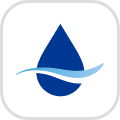 CareSens Air App Benutzerhandbuch
CareSens Air App Benutzerhandbuch-
CareSens Air App Benutzerhandbuch
-
-
 Sens365 App Benutzerhandbuch
Sens365 App Benutzerhandbuch-
Sens365 App Benutzerhandbuch
-
-
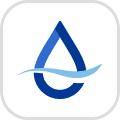 Sens365 Web-Benutzerhandbuch
Sens365 Web-Benutzerhandbuch-
Sens365 Web – Sensor User
-
Sens365 Web – Care Provider
-


 대한민국 (한국어)
대한민국 (한국어) Belgique (Français)
Belgique (Français) Chile (Español)
Chile (Español) Czech Republic (čeština)
Czech Republic (čeština)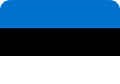 Estonia (English)
Estonia (English) Finland (English)
Finland (English) Magyarország (Magyar)
Magyarország (Magyar) Italia (italiano)
Italia (italiano) Nederland (Nederlands)
Nederland (Nederlands) New Zealand (English)
New Zealand (English) North Macedonia (Македонски)
North Macedonia (Македонски) Polska (polski)
Polska (polski) España (Español)
España (Español) Thailand (แบบไทย)
Thailand (แบบไทย) United Kingdom (English)
United Kingdom (English) United States (English)
United States (English) Việt Nam (Tiếng Việt)
Việt Nam (Tiếng Việt) Hong Kong (繁體中文)
Hong Kong (繁體中文)